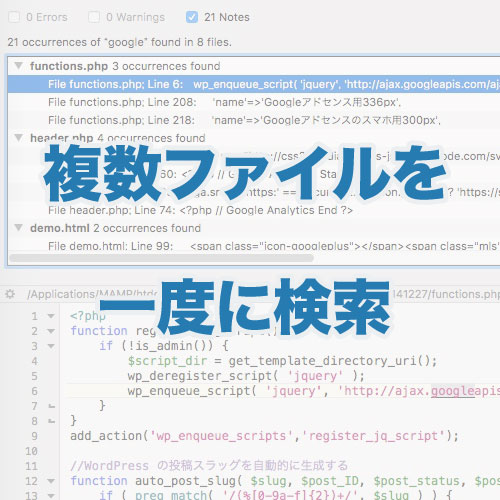こんにちは、moriです。
プログラミングやブログのデザインをいじったりしているとこんなことありませんか?
たとえば、こんなhtmlのソースコードを見てみます。
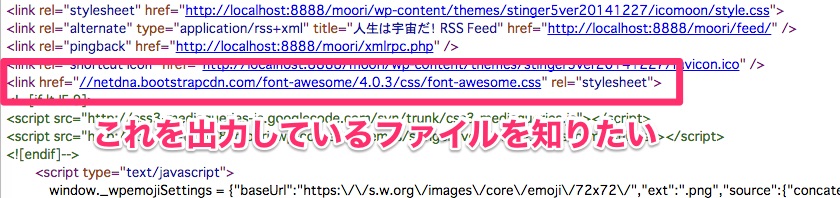
赤く囲んだ部分のコードを出力しているファイルを探したいとしましょう。
でもたくさんあるファイルの中から、目的のファイルを探し出すのって結構大変!
そんな時に役に立つのがマルチファイル検索なんです。
今回は、マルチファイル検索について紹介していきます。
複数ファイルの検索にはテキストエディタの「マルチファイル検索」を使え
たくさんのファイルの中から特定の文字を探し出す。
まさか1つ1つファイルを開けて検索してませんよね。
めちゃくちゃ効率悪いです。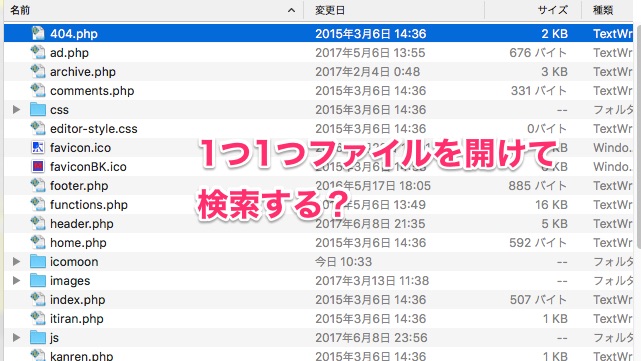
ファイルの数が数ファイルだったら、まあそれほど時間もかからないので良いと思います。
でもファイルの数が100とかになったらどうですか?
ファイルを開ける
検索する
ファイルを閉じる
この作業を100回もやらないといけないんですよ。
腱鞘炎になりますね……
そんな時にめちゃくちゃ役に立つのがマルチファイル検索というやつです。
複数のファイルの中身を1回の検索で調べてくれるんですよ!
マルチファイル検索はどうやってやるのかっていうとですね、
テキストエディタを使うんです。
テキストエディタってただ文字を打つだけのソフトなんでしょ?
ぼくも最初はそう思ってました。
テキストエディタはWordの足下にも及ばないって。
でも、このマルチファイル検索を知ってからはテキストエディタに対する思いは完全に変わりましたね。
それでは、マルチファイル検索ができるテキストエディタを紹介しましょう。
いろんなテキストエディタでもマルチファイル検索はできるんですが、今回紹介するのは無料で使えるテキストエディタ「TextWrangler」です。
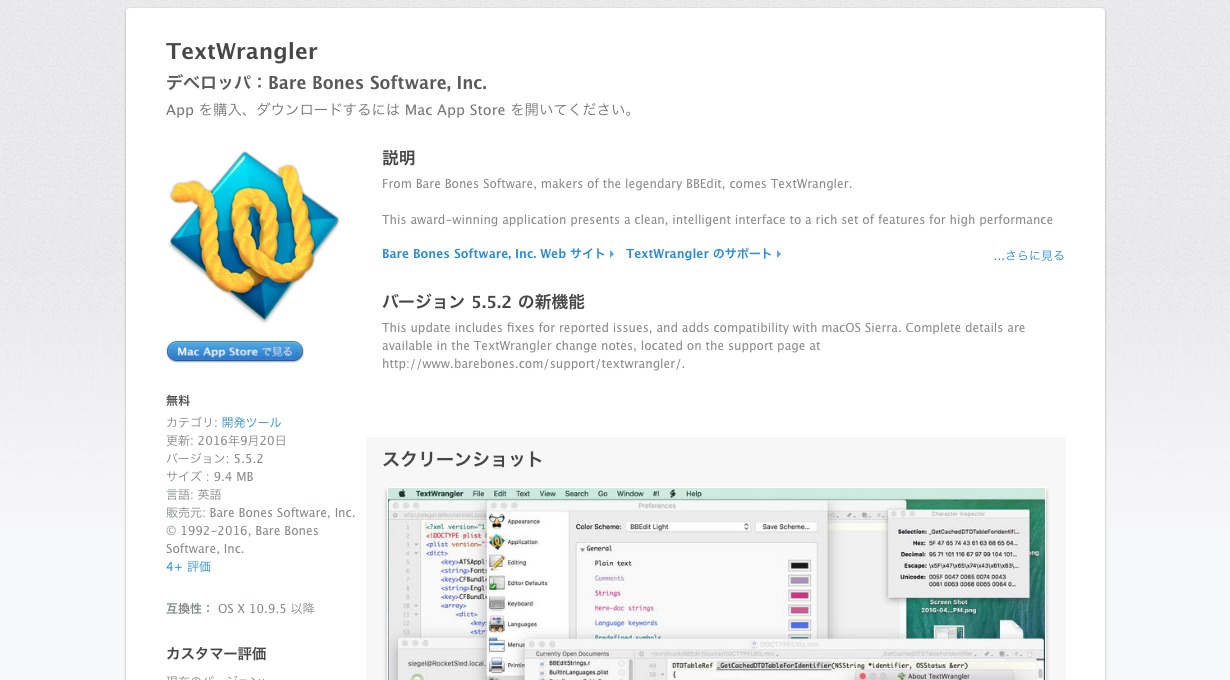
これはMac用のソフトなんですが、Windowsだったら「秀丸エディタ」ですかね。
ちなみに秀丸エディタでは「grep」という機能でマルチファイル検索ができます。
「マルチファイル検索」の方法を解説
それではマルチファイル検索のやり方を解説していきます。
TextWranglerをまずインストールしておいてくださいね。
TextWranglerを起動します。メニューからこのように操作してください。
「Search」→「Multi-File Search…」
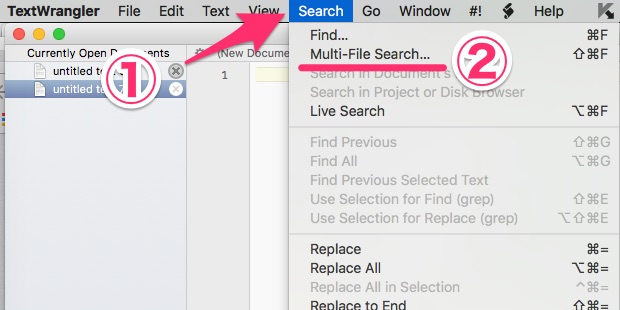
小さな画面が表示されます。これが検索画面です。
「Find:」と書かれた場所に検索した文字を入力します。
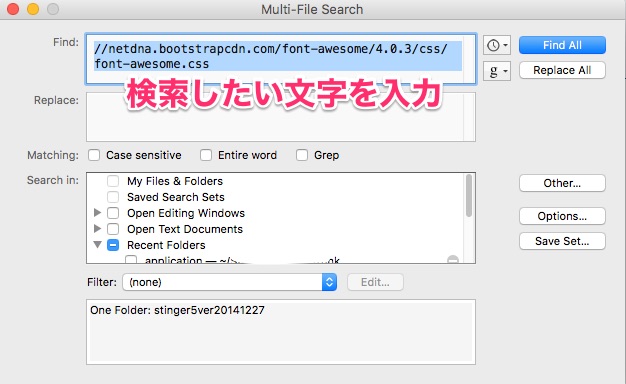
次は検索する場所の指定です。
「Other…」をクリックします。
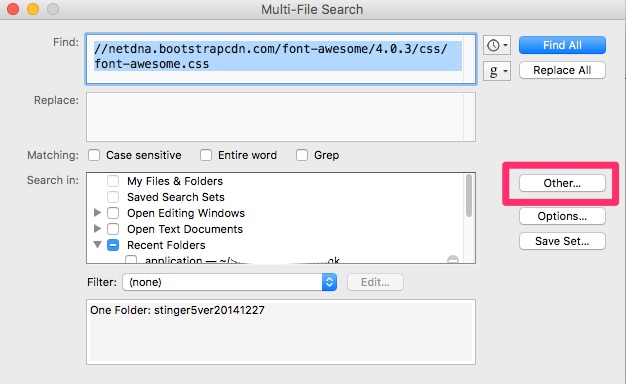
別画面が開くので、検索したい場所(フォルダ)を選んで「Open」ボタンをクリック。
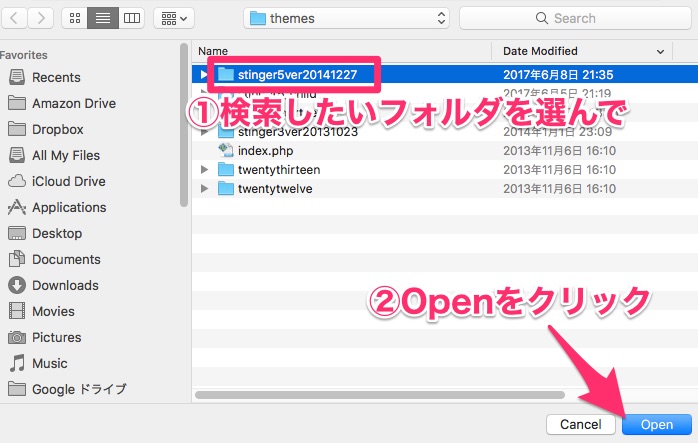
検索する場所にチェックが入りました。
よく使う場所はあらかじめこの場所に表示されるようになるので、あとはチェックを入れるだけなので便利ですよ。
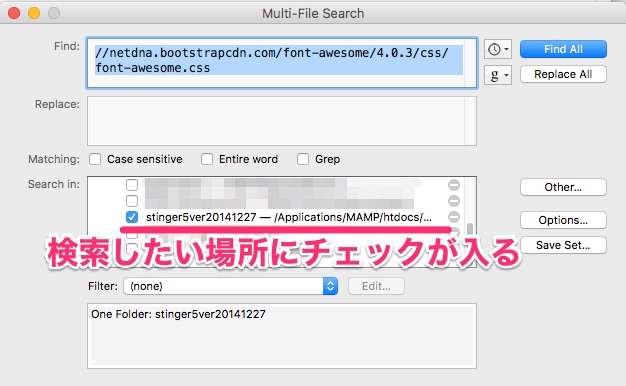
「Find All」をクリックすると検索スタートです。
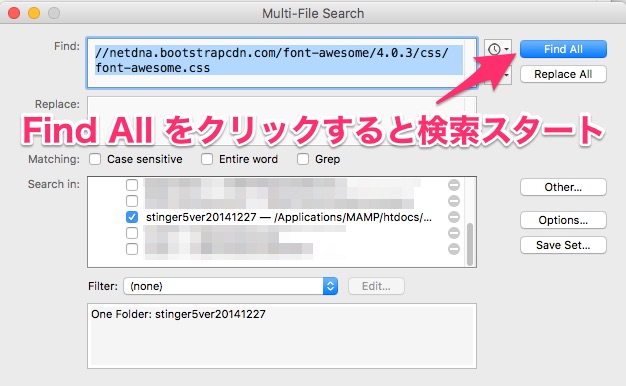
これが検索結果の画面。1件見つかりましたね。
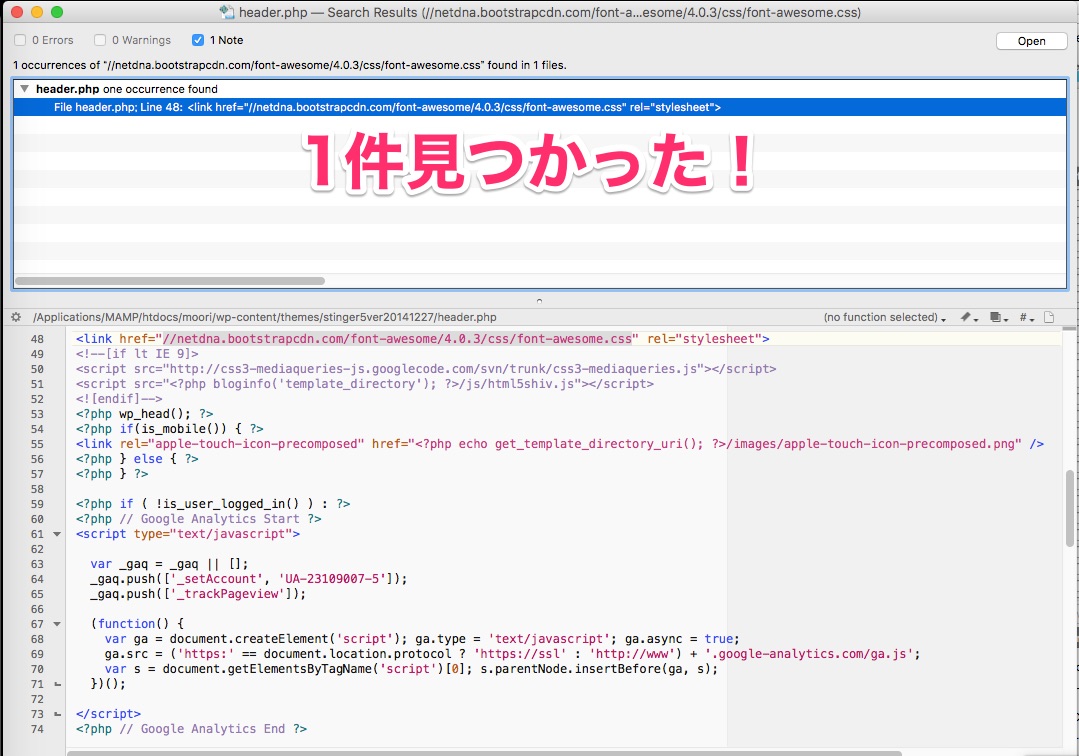
画面の上半分は結果の一覧が表示されています。
一覧からファイルを1つ選ぶと、下の部分に詳細が表示されます。
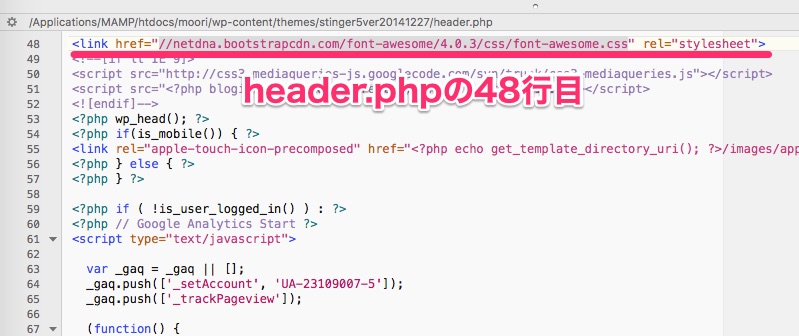
まとめ
TextWranglerは高機能な検索ができる優れたテキストエディタです。
今回紹介したマルチファイル検索は、数ある機能の中でもほんの一部分にしか過ぎません。
実際にはもっとたくさんのことができるんですよ。
- 正規表現を使った検索
- 一括変換
- 特定のファイルだけを検索対象にする
正規表現っていうのは、ある文字列を1つの文字列として表す方法のことです。
| 正規表現 | ぼくは.*がすき |
|---|---|
| 検索できる文字列 (一例) | ぼくはたまねぎがすき ぼくはメロンがすき ぼくはカンボジアがすき |
つまり、検索する文字のところに「ぼくは.*がすき」と入力すれば、「ぼくはたまねぎがすき」、「ぼくはメロンがすき」、「ぼくはカンボジアがすき」が全部検索できてしまうってわけ。
もっと難しい書き方をしたら、メールアドレスなどの一定のルールに則って書かれた文字を一発で検索することができるんですよ。
すごいですね!